Electron-파일 처리
파일 처리는 데스크톱 응용 프로그램을 구축하는 데 매우 중요한 부분입니다. 거의 모든 데스크톱 앱이 파일과 상호 작용합니다.
앱에서 이름과 이메일 주소를 입력 할 양식을 만들 것입니다. 이 양식은 파일에 저장되고 출력으로 표시되는 목록이 생성됩니다.
다음 코드를 사용하여 기본 프로세스를 설정하십시오. main.js 파일-
const {app, BrowserWindow} = require('electron')
const url = require('url')
const path = require('path')
let win
function createWindow() {
win = new BrowserWindow({width: 800, height: 600})
win.loadURL(url.format ({
pathname: path.join(__dirname, 'index.html'),
protocol: 'file:',
slashes: true
}))
}
app.on('ready', createWindow)이제 엽니 다 index.html 파일에 다음 코드를 입력하십시오-
<!DOCTYPE html>
<html>
<head>
<meta charset = "UTF-8">
<title>File System</title>
<link rel = "stylesheet"
href = "./bower_components/bootstrap/dist/css/bootstrap.min.css" />
<style type = "text/css">
#contact-list {
height: 150px;
overflow-y: auto;
}
</style>
</head>
<body>
<div class = "container">
<h1>Enter Names and Email addresses of your contacts</h1>
<div class = "form-group">
<label for = "Name">Name</label>
<input type = "text" name = "Name" value = "" id = "Name"
placeholder = "Name" class = "form-control" required>
</div>
<div class = "form-group">
<label for = "Email">Email</label>
<input type = "email" name = "Email" value = "" id = "Email"
placeholder = "Email" class = "form-control" required>
</div>
<div class = "form-group">
<button class = "btn btn-primary" id = "add-to-list">Add to list!</button>
</div>
<div id = "contact-list">
<table class = "table-striped" id = "contact-table">
<tr>
<th class = "col-xs-2">S. No.</th>
<th class = "col-xs-4">Name</th>
<th class = "col-xs-6">Email</th>
</tr>
</table>
</div>
<script src = "./view.js" ></script>
</div>
</body>
</html>이제 더하기 이벤트를 처리해야합니다. 우리는 우리의view.js 파일.
처음에 파일에서 연락처를로드하는 loadAndDisplayContacts () 함수를 만듭니다 . loadAndDisplayContacts () 함수를 생성 한 후add to list단추. 파일과 테이블 모두에 항목이 추가됩니다.
view.js 파일에 다음 코드를 입력하십시오.
let $ = require('jquery')
let fs = require('fs')
let filename = 'contacts'
let sno = 0
$('#add-to-list').on('click', () => {
let name = $('#Name').val()
let email = $('#Email').val()
fs.appendFile('contacts', name + ',' + email + '\n')
addEntry(name, email)
})
function addEntry(name, email) {
if(name && email) {
sno++
let updateString = '<tr><td>'+ sno + '</td><td>'+ name +'</td><td>'
+ email +'</td></tr>'
$('#contact-table').append(updateString)
}
}
function loadAndDisplayContacts() {
//Check if file exists
if(fs.existsSync(filename)) {
let data = fs.readFileSync(filename, 'utf8').split('\n')
data.forEach((contact, index) => {
let [ name, email ] = contact.split(',')
addEntry(name, email)
})
} else {
console.log("File Doesn\'t Exist. Creating new file.")
fs.writeFile(filename, '', (err) => {
if(err)
console.log(err)
})
}
}
loadAndDisplayContacts()이제 다음 명령을 사용하여 응용 프로그램을 실행하십시오.
$ electron ./main.js연락처를 추가하면 응용 프로그램은 다음과 같습니다.
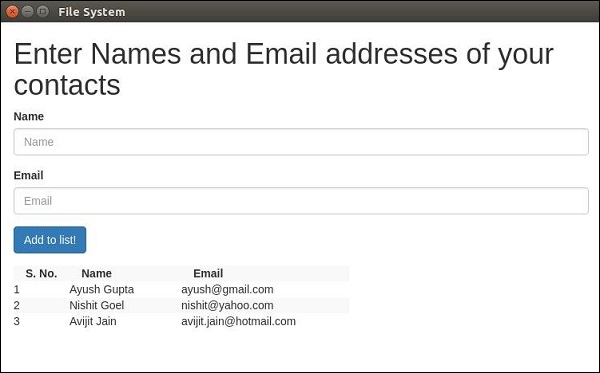
이상 fs module API calls, 노드 파일 시스템 자습서 를 참조하십시오 .
이제 Electron을 사용하여 파일을 처리 할 수 있습니다. 대화 챕터에서 파일 저장 및 열기 대화 상자 (네이티브)를 호출하는 방법을 살펴 보겠습니다.